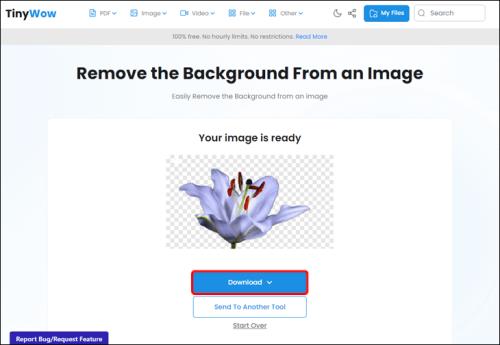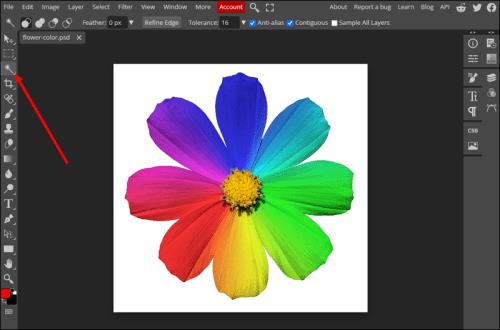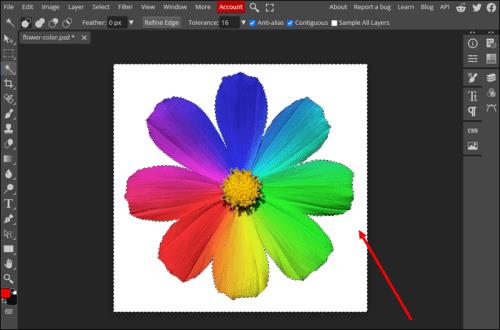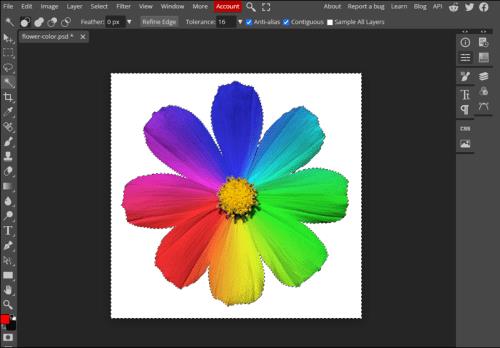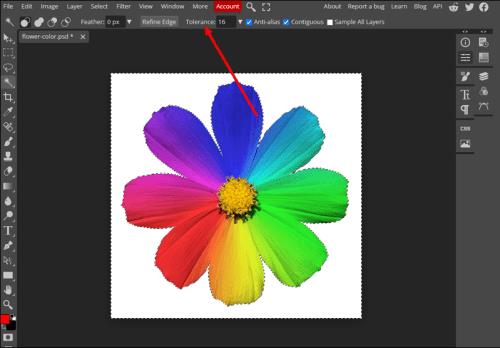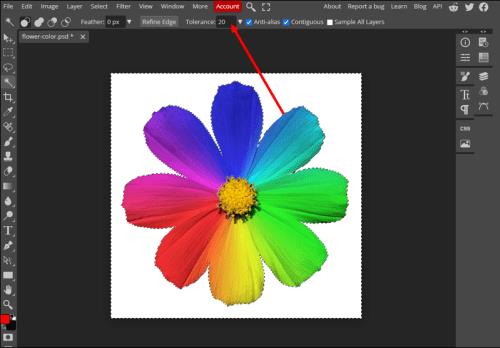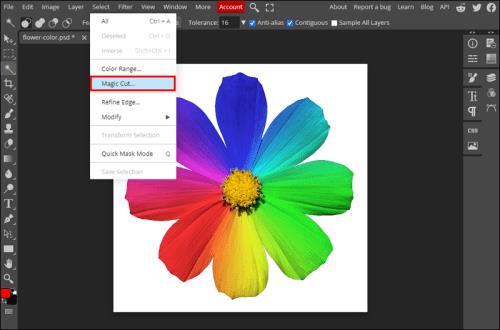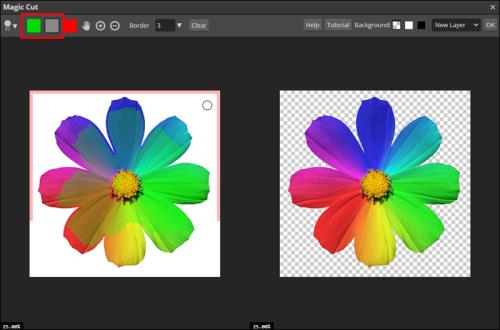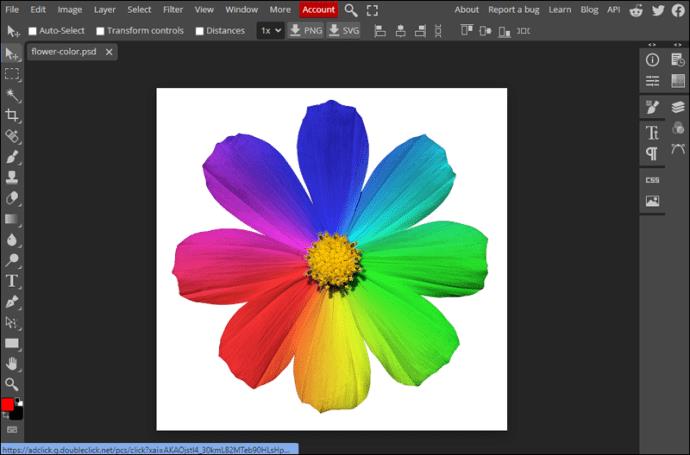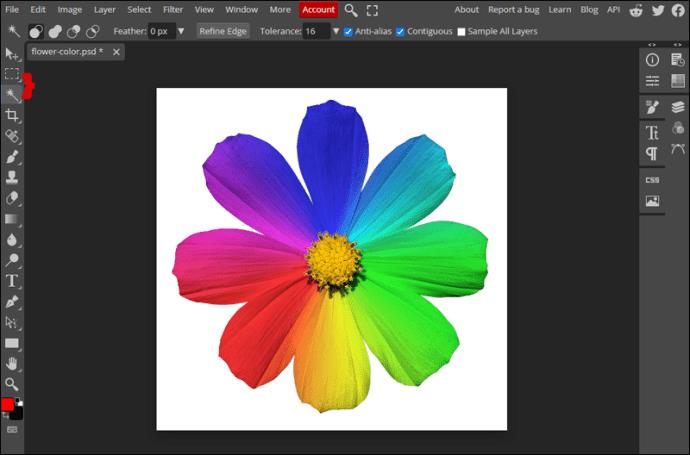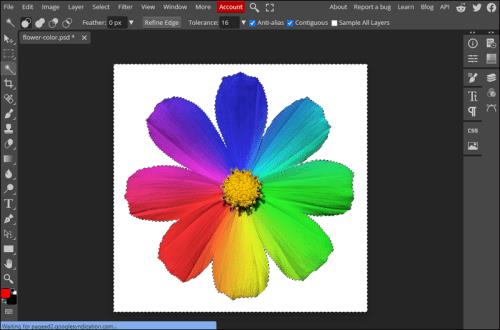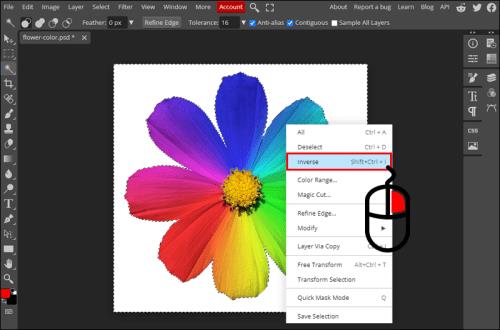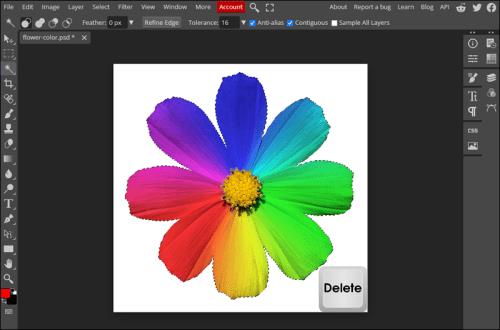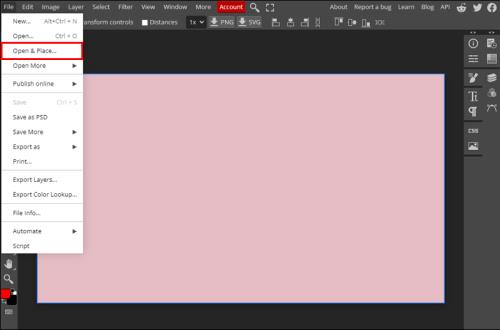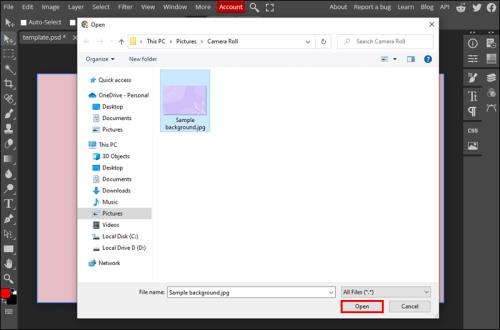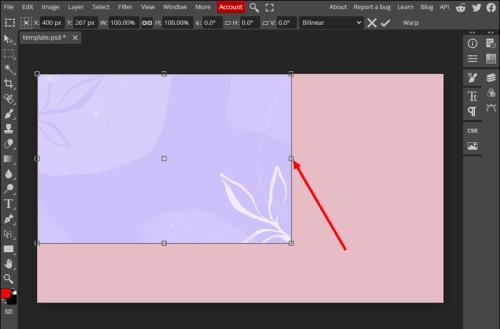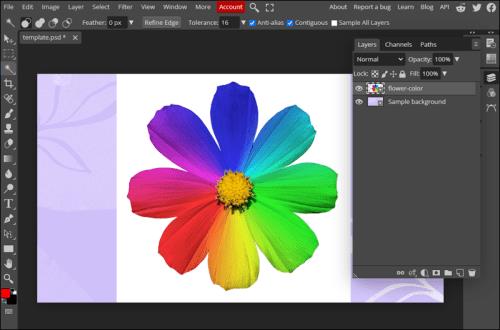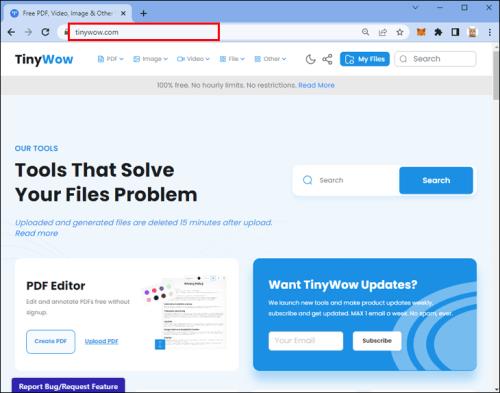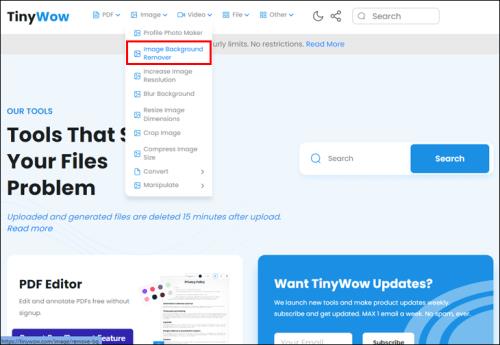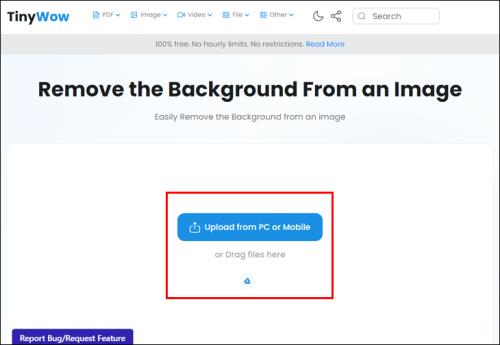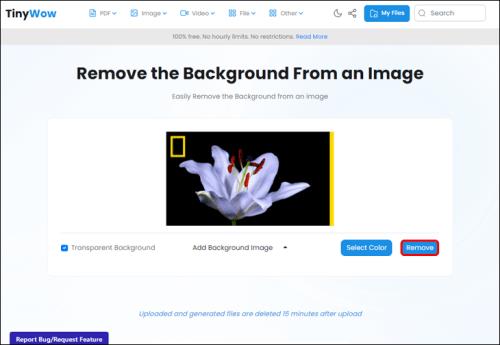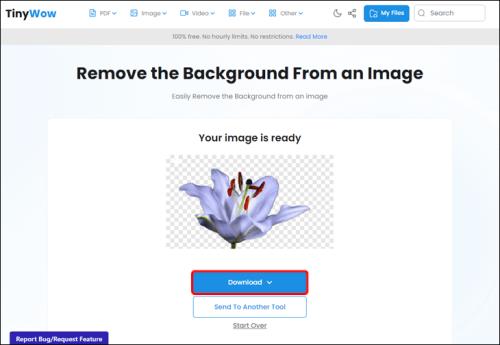Το Photopea είναι ένα διαδικτυακό πρόγραμμα επεξεργασίας φωτογραφιών και γραφικών που επιτρέπει στους χρήστες να επεξεργάζονται τις εικόνες τους χωρίς να χρειάζονται ακριβές συνδρομές σε εφαρμογές. Μπορεί να λειτουργήσει ως μια δίκαιη εναλλακτική λύση ακόμη και σε εφαρμογές υψηλής τεχνολογίας όπως το Photoshop με τις προηγμένες λειτουργίες του. Αν και το Photopea είναι φιλικό προς το χρήστη, ορισμένες από τις λειτουργίες του μπορεί να μην είναι τόσο προφανείς, όπως η αφαίρεση φόντου.

Εάν πρέπει να αφαιρέσετε ένα αντιαισθητικό φόντο από μια κατά τα άλλα τέλεια φωτογραφία, το Photopea προσφέρει πολλές εύκολες λύσεις. Διαβάστε παρακάτω για να μάθετε περισσότερα σχετικά με την αφαίρεση φόντου με αυτό το ηλεκτρονικό πρόγραμμα επεξεργασίας εικόνων.
Πώς να αφαιρέσετε το φόντο μιας εικόνας
Το να μάθετε πώς να αφαιρείτε το φόντο μιας εικόνας είναι μια χρήσιμη δεξιότητα. Θα καταλήξετε με ένα διαφανές PNG του θέματός σας που θα μπορείτε να χρησιμοποιήσετε για πολλούς σκοπούς, συμπεριλαμβανομένων άλλων γραφικών. Το πόσο δύσκολη είναι η αφαίρεση του φόντου εξαρτάται από την πολυπλοκότητα της εικόνας σας. Ωστόσο, υπάρχει η κατάλληλη λύση για οποιαδήποτε φωτογραφία.
Μπορείτε να αφαιρέσετε το φόντο της εικόνας σας στην εφαρμογή Photopea με τους εξής τρόπους:
Χρησιμοποιήστε το Magic Wand Tool
Εάν το φόντο σας είναι κυρίως μονόχρωμο, η αφαίρεσή του θα είναι παιχνιδάκι.
- Μεταβείτε στον ιστότοπο Photopea και ανοίξτε την εικόνα σας. Θα δείτε όλες τις επιλογές εισαγωγής ακριβώς στην κεντρική σελίδα.

- Επιλέξτε το εργαλείο Magic Wand στην πλαϊνή γραμμή.
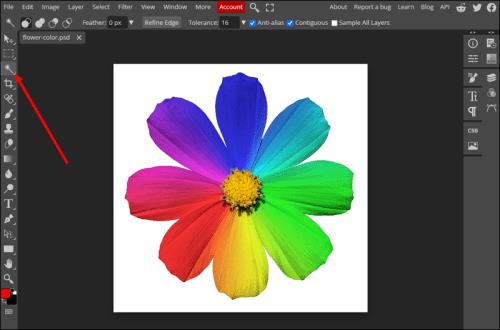
- Κάντε κλικ στο φόντο για να το επιλέξετε.
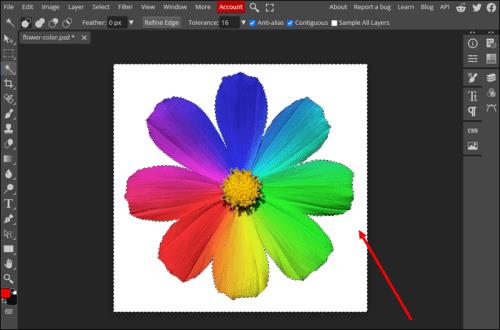
Εάν το Μαγικό Ραβδί δεν επέλεξε μέρη του φόντου σας, προσαρμόστε τις ρυθμίσεις:
- Αναίρεση της επιλογής.
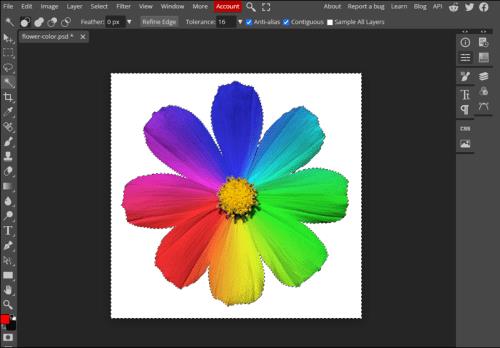
- Βρείτε το Tolerance στο επάνω μενού. Εμφανίζεται όταν το Μαγικό Ραβδί είναι ενεργό.
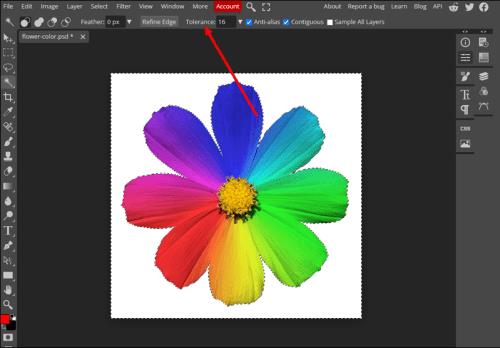
- Αυξήστε τον αριθμό και δοκιμάστε να επιλέξετε ξανά το φόντο μέχρι να βρείτε την κατάλληλη τιμή.
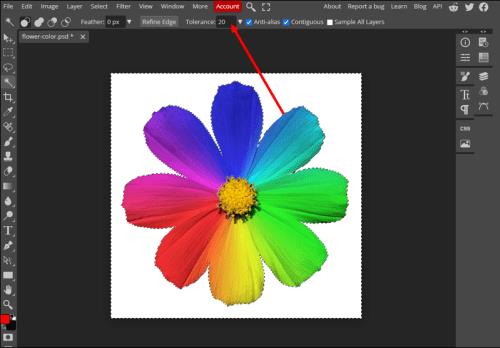
Αντίστροφα, χαμηλώστε την τιμή Ανοχής εάν το Μαγικό Ραβδί επέλεξε μέρη της εικόνας σας που δεν θέλετε να επιλέξετε. Μόλις είστε ικανοποιημένοι με την επιλογή, απλώς πατήστε "Διαγραφή" στο πληκτρολόγιό σας και παρακολουθήστε το φόντο σας να εξαφανίζεται.
Χρησιμοποιήστε το Magic Cut
Η αφαίρεση του φόντου μιας εικόνας ήταν κουραστική δουλειά. Ωστόσο, το Photopea διαθέτει ένα έξυπνο εργαλείο ειδικά για την αφαίρεση φόντου, καθιστώντας αυτήν την εργασία πολύ πιο εύκολη. Εάν το μαγικό ραβδί δεν λειτουργεί λόγω περίπλοκου φόντου, στραφείτε στο Magic Cut. Δείτε πώς να το χρησιμοποιήσετε:
- Ανοίξτε τον ιστότοπο Photopea και εισαγάγετε την εικόνα σας.

- Κάντε κλικ στην επιλογή Επιλογή στη γραμμή μενού και βρείτε το Magic Cut…
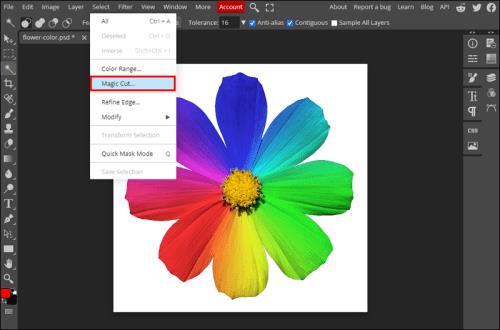
- Δημιουργήστε την επιλογή σας στο νέο παράθυρο. Χρησιμοποιήστε το κόκκινο πινέλο για να επισημάνετε το φόντο σας, το πράσινο πινέλο για να επισημάνετε το θέμα σας και το γκρι πινέλο για να διαγράψετε την αυτόματη επιλογή που δημιουργείται από την εφαρμογή.
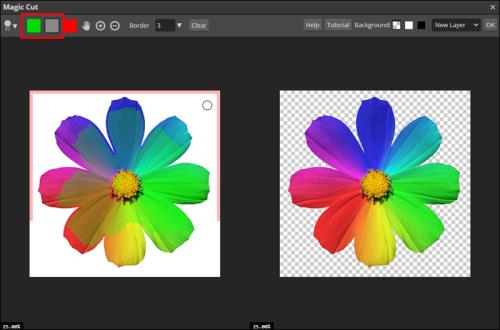
Θα δείτε την προεπισκόπηση στο παράθυρο της δεξιάς πλευράς και μπορείτε να προσαρμόσετε τις επιλογές σας ανάλογα. Κάντε κλικ στο "OK" στην επάνω δεξιά γωνία όταν είστε έτοιμοι. Η επιλογή σας θα βρίσκεται σε ένα νέο διαφανές στρώμα με το αρχικό στρώμα κρυμμένο από κάτω.
Ακολουθούν μερικές συμβουλές που θα σας βοηθήσουν να αξιοποιήσετε στο έπακρο το εργαλείο Magic Cut:
- Η επιλογή σας θα έχει ένα σκληρό πλεονέκτημα από προεπιλογή. Μπορείτε να το προσαρμόσετε αυξάνοντας ή μειώνοντας τον αριθμό κατά περίγραμμα στο επάνω μέρος. Αυξήστε τον αριθμό για να έχετε μια ασαφή άκρη.
- Δεν χρειάζεται να είστε ακριβείς με την επιλογή σας. Αρκεί να κάνετε ένα σημάδι στην επιθυμητή περιοχή και η εφαρμογή θα διαχωρίσει διαισθητικά το φόντο και το θέμα σας.
- Εάν δυσκολεύεστε να δείτε την προεπισκόπηση, αλλάξτε το φόντο της κάνοντας κλικ σε ένα από τα πλαίσια από το Φόντο στην επάνω δεξιά γωνία.
Επιλέξτε το θέμα σας με μη αυτόματο τρόπο
Ενώ το Magic Cut λειτουργεί καλά ακόμη και με προκλητικές εικόνες, υπάρχουν επίσης πιο ακριβή εργαλεία. Μπορείτε να αφαιρέσετε το φόντο της φωτογραφίας σας μέσω της μη αυτόματης επιλογής. Ωστόσο, θα χρειαστείτε λίγη υπομονή εάν η εικόνα σας είναι πολύ λεπτομερής.
Υπάρχουν πολλά εργαλεία χειροκίνητης επιλογής και θα πρέπει να αποφασίσετε ποιο ταιριάζει καλύτερα στην εικόνα σας. Μπορείτε να τα βρείτε στην ενότητα "Επιλογή ορθογωνίου" και "Μαγικό ραβδί" στην πλαϊνή γραμμή. Κάντε δεξί κλικ σε αυτά τα εργαλεία για να δείτε τα δευτερεύοντα εργαλεία κάτω από το καθένα.
- Μεταβείτε στον ιστότοπο Photopea και ανοίξτε την εικόνα σας.
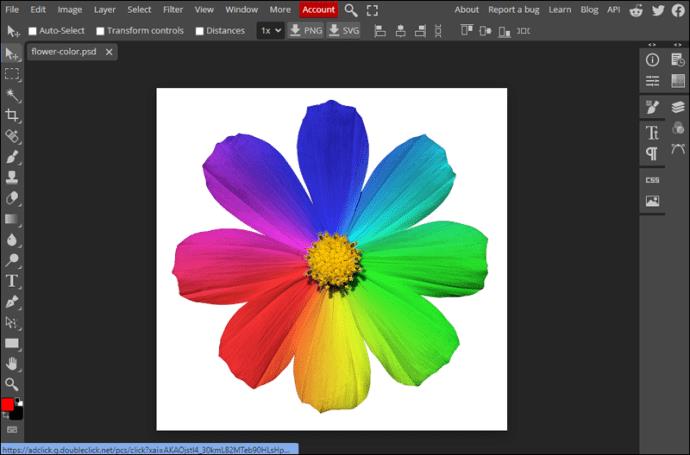
- Επιλέξτε ένα εργαλείο επιλογής από το μενού Rectangle Select ή το Magic Wand .
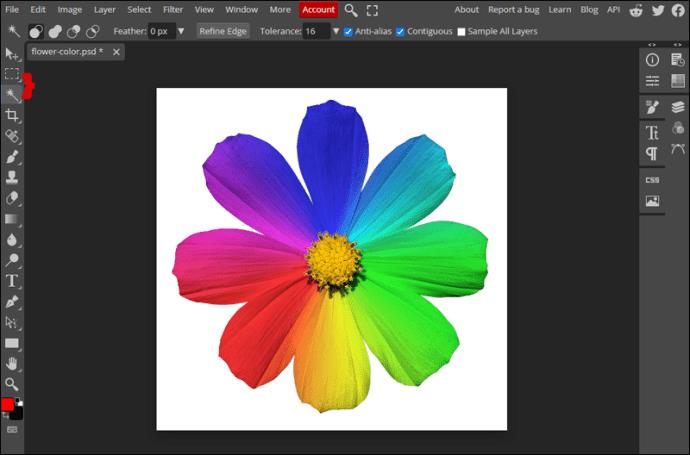
- Επιλέξτε το θέμα σας όσο ακριβέστερα μπορείτε.
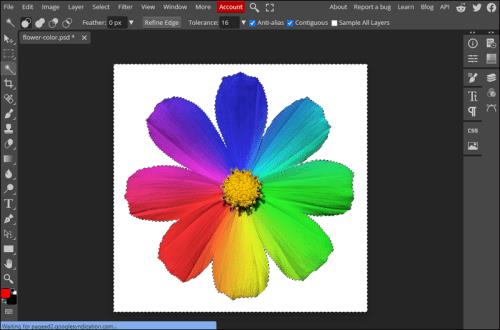
- Κάντε δεξί κλικ στην επιλογή σας και επιλέξτε Αντίστροφη .
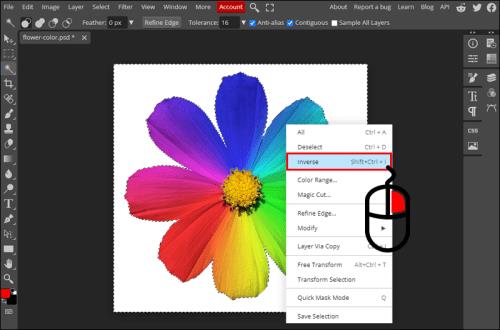
- Πατήστε το κουμπί Διαγραφή για να διαγράψετε το φόντο.
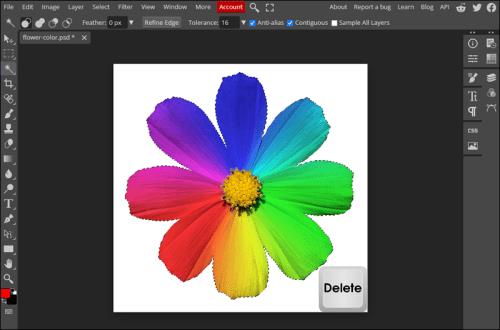
Υπάρχουν πολλές επιλογές που μπορείτε να προσαρμόσετε ενώ επιλέγετε χειροκίνητα το θέμα σας. Εδώ είναι μερικές συμβουλές:
- Μπορείτε πάντα να προσθέσετε ή να αφαιρέσετε από την επιλογή σας αλλάζοντας τη λειτουργία επιλογής. Κάντε κλικ στα εικονίδια των τεμνόμενων κύκλων στο επάνω μενού όταν το εργαλείο επιλογής είναι ενεργό.
- Ελέγξτε πόσο σκληρή είναι η άκρη της επιλογής σας προσαρμόζοντας την τιμή Feather ή κάνοντας κλικ στο "Refine Edge" στο επάνω μενού.
- Κάντε την επιλογή ευκολότερη τροποποιώντας πρώτα τη φωτογραφία. Αυξήστε την αντίθεση ή μειώστε τη φωτεινότητα για να δείτε το θέμα σας πιο καθαρά. Μπορείτε να το κάνετε αυτό σε ένα διπλό επίπεδο και να επιστρέψετε στην αρχική σας εικόνα μόλις ολοκληρώσετε την επιλογή.
Πώς να προσθέσετε ένα νέο φόντο
Αφού αφαιρέσετε το αρχικό φόντο της εικόνας σας, ίσως θέλετε να προσθέσετε το δικό σας. Μπορείτε να το κάνετε με αυτά τα εύκολα βήματα:
- Κάντε κλικ στο Αρχείο και βρείτε την επιλογή Άνοιγμα και τοποθέτηση…
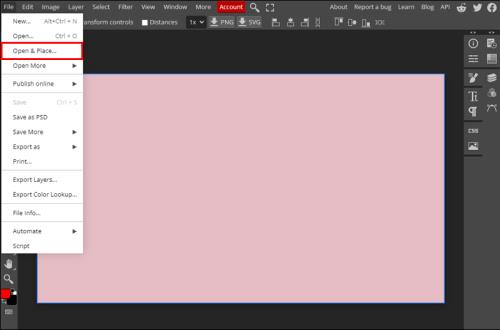
- Περιηγηθείτε στον υπολογιστή σας για το νέο φόντο και κάντε κλικ στο Άνοιγμα για να εισαγάγετε την εικόνα στον καμβά σας.
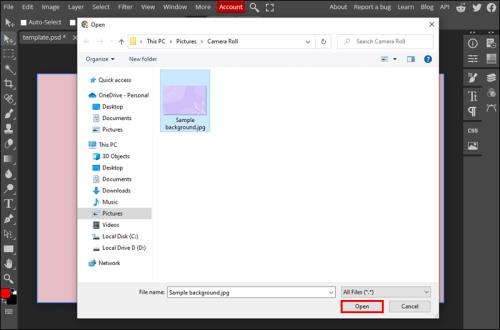
- Αλλάξτε το μέγεθος της εικόνας και πατήστε Enter ή κάντε κλικ στο σημάδι επιλογής στο επάνω μενού για να αποδεχτείτε τις αλλαγές.
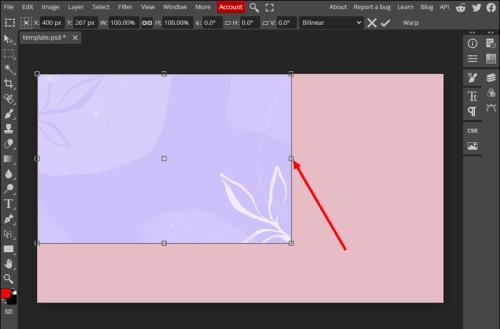
- Σύρετε το νέο επίπεδο εικόνας κάτω από το επίπεδο του θέματός σας στο μενού Επίπεδα στα δεξιά.
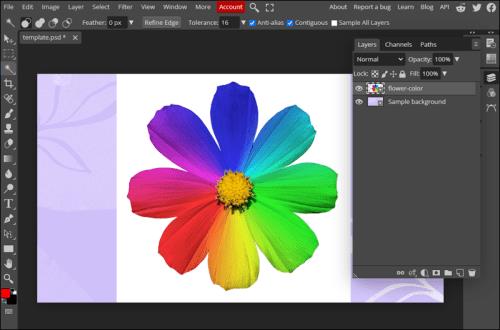
Επεξεργαστείτε επαγγελματικά, δωρεάν
Οι εφαρμογές που βασίζονται στο Web, όπως το Photopea, κάνουν την επεξεργασία φωτογραφιών προσβάσιμη σε όλους. Η αφαίρεση του φόντου της εικόνας σας δεν χρειάζεται επίσης να είναι ταλαιπωρία, χάρη σε έξυπνα εργαλεία όπως το Magic Cut. Αφήστε την εφαρμογή να κάνει τη δουλειά για εσάς ή να διαγράψει το φόντο σας με χειροκίνητα εργαλεία για περισσότερο έλεγχο.
Έχετε χρησιμοποιήσει το Photopea στο παρελθόν; Ποια εργαλεία και χαρακτηριστικά είναι τα αγαπημένα σας; Μη διστάσετε να μας το πείτε στα σχόλια.
TinyWow
Το Tinywow είναι ένα διαδικτυακό εργαλείο χωρίς προβλήματα που λειτουργεί σαν γοητεία στην αφαίρεση εικόνων φόντου. Γιατί να ασχοληθείτε με το λογισμικό επί πληρωμή όταν μπορείτε να το κάνετε δωρεάν χρησιμοποιώντας το TinyWow ; Δείτε πώς να το κάνετε:
- Επισκεφτείτε το Tinywow.com στο πρόγραμμα περιήγησής σας.
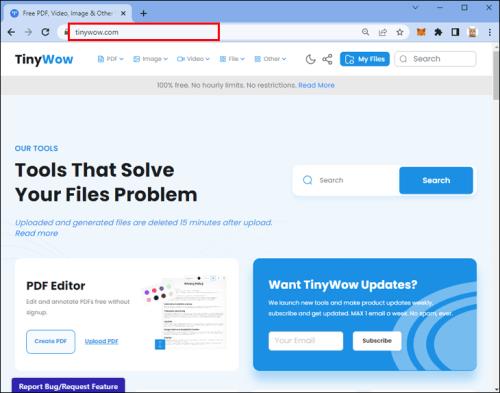
- Τοποθετήστε το ποντίκι σας πάνω από την καρτέλα Εικόνα και κάντε κλικ στο Image Background Remover .
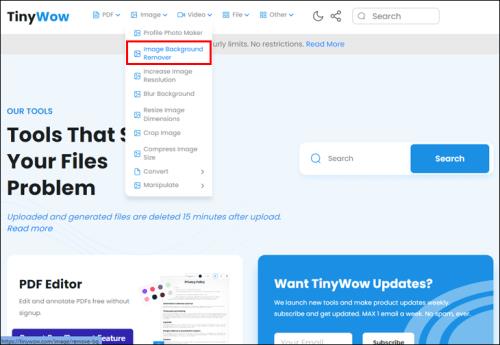
- Κάντε κλικ στην επιλογή Μεταφόρτωση από τον υπολογιστή ή το κινητό σας ή Σύρετε ορισμένα αρχεία .
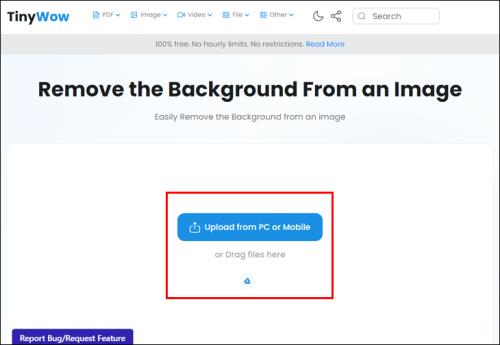
- Μόλις μεταφορτωθεί η φωτογραφία, μπορείτε τώρα να κάνετε κλικ στο κουμπί Κατάργηση .
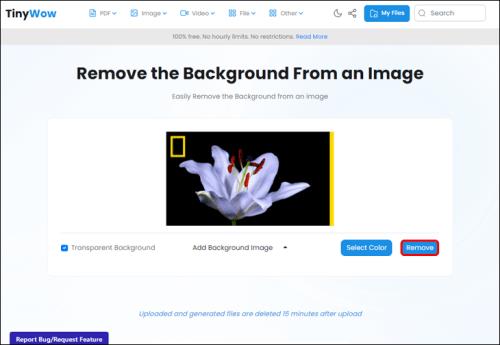
- Τώρα μπορείτε να κάνετε λήψη της εικόνας που έχει αφαιρέσει με επιτυχία την εικόνα φόντου.